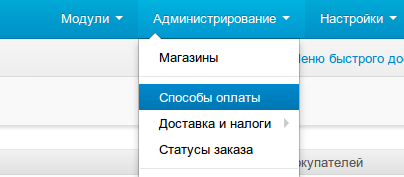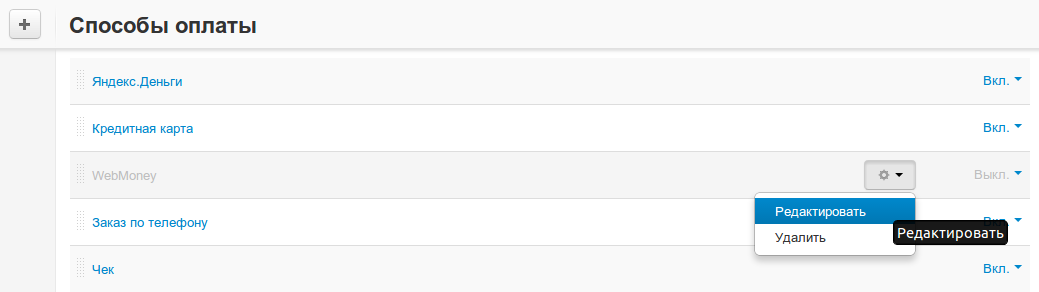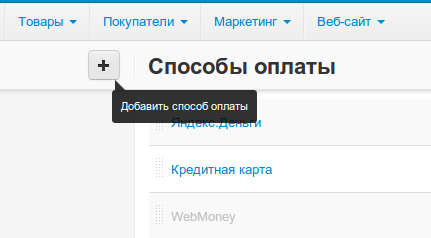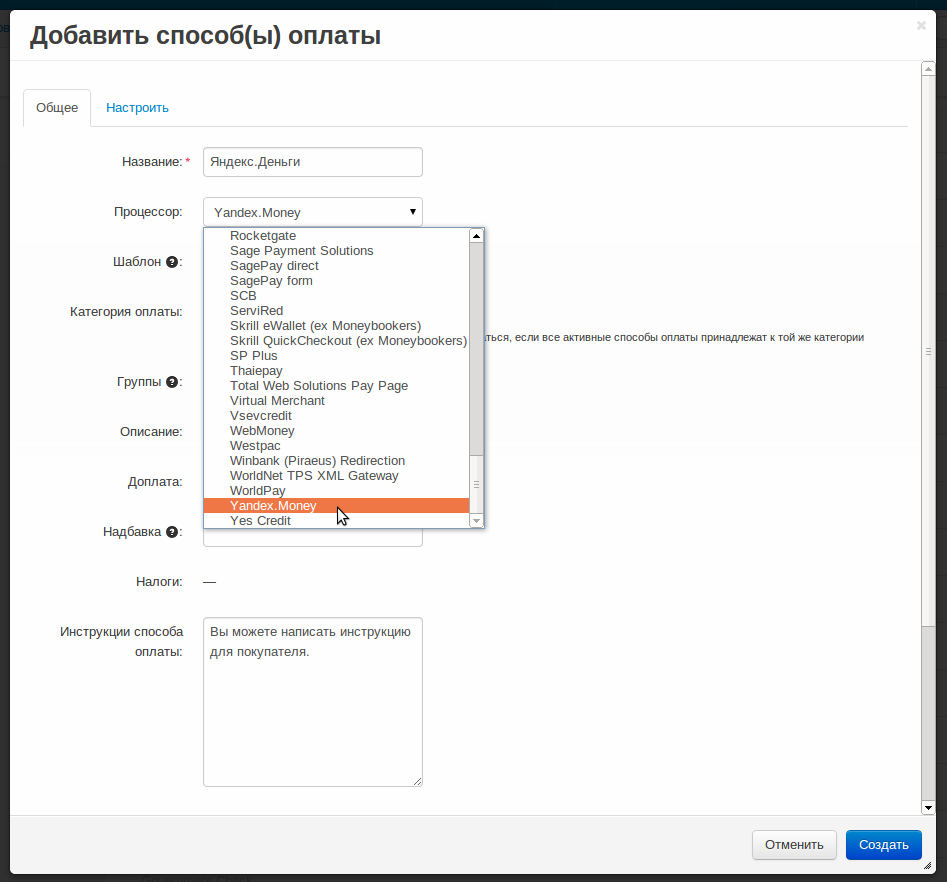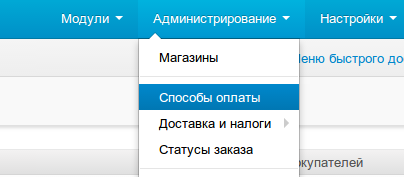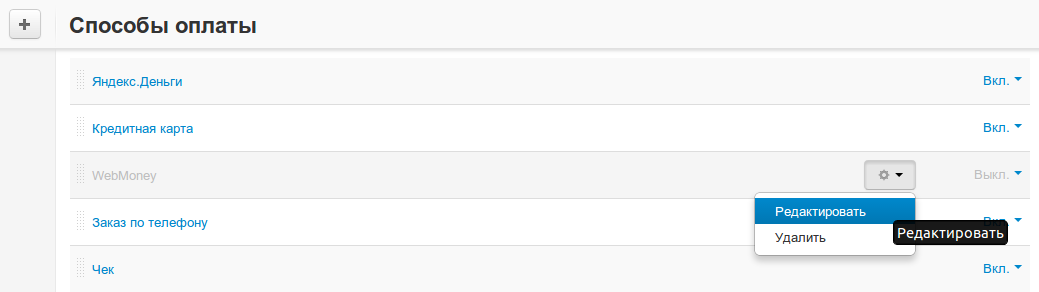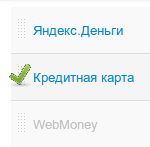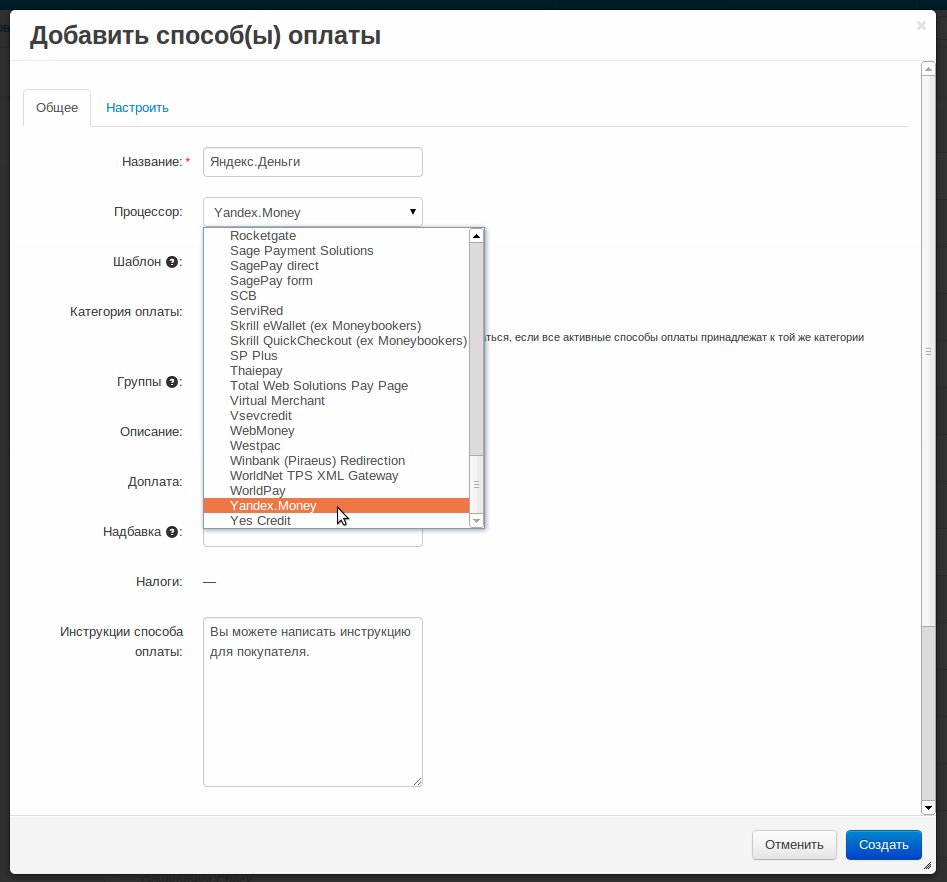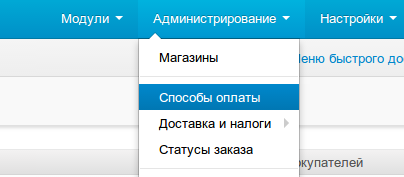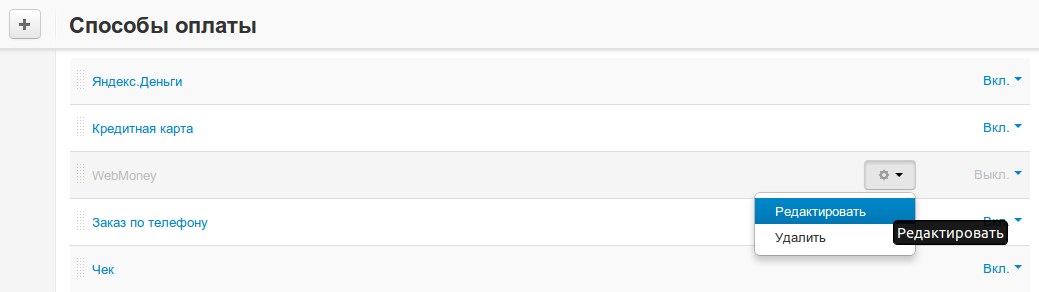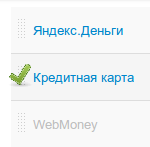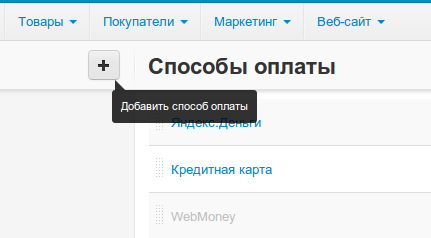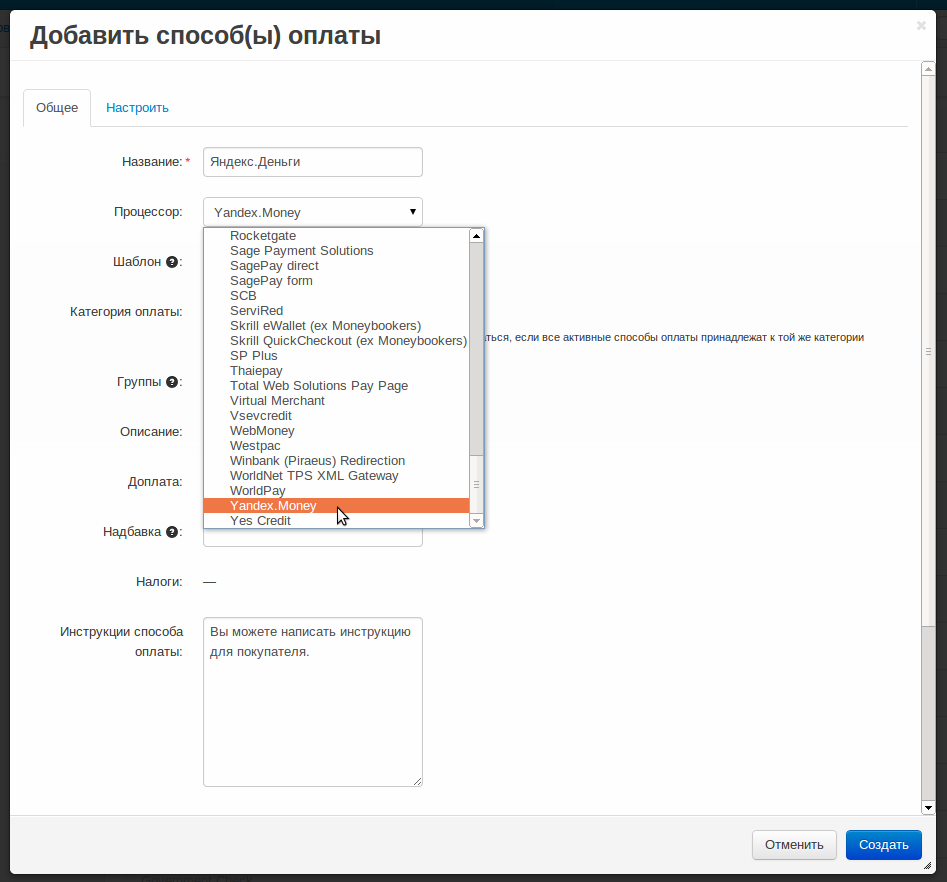- Как работают способы оплаты¶
- Описание¶
- Страница “Способы оплаты”¶
- Создание способа оплаты¶
- Настройки способов оплаты¶
- Настройка способа оплаты
- Описание
- Страница “Способы оплаты”
- Создание способа оплаты
- Настройки способов оплаты
- Настройка способа оплаты
- Описание
- Страница “Способы оплаты”
- Создание способа оплаты
- Настройки способов оплаты
- Настройка способа оплаты
- Описание
- Страница “Способы оплаты”
- Создание способа оплаты
- Настройки способов оплаты
Как работают способы оплаты¶
Описание¶
В CS-Cart доступна гибкая настройка каждого способа оплаты. Вы можете подключить ваш интернет-магазин к популярным системам онлайн-оплаты или создать ручные способы оплаты. Каждый способ оплаты в CS-Cart может иметь индивидуальную надбавку к сумме заказа, название, инструкцию, логотип и другие настройки, которые настраиваются из панели администратора.
При использовании провайдеров электронных платежей (агрегаторов платежей) покупатель может осуществить выбор подходящего ему способа оплаты на странице оформления заказа интернет-магазина или на сайте провайдера.
Возможно использование нескольких провайдеров платежей или использование одного провайдера для различных способов оплаты.
| Выбор покупателя | Система онлайн платежей |
|---|---|
| Банковская карта | ЮMoney, Сбербанк.Онлайн, Альфабанк, Paymaster, Payler, RBK Money, Авангард, Qiwi, Assist, Robokassa, PayAnyWay, ChronoPay, WebMoney |
| ЮMoney | ЮMoney |
| WebMoney | WebMoney |
| QIWI | QIWI |
| Почта РФ | RBK Money |
| Выставить счёт | Ручной способ оплаты |
Страница “Способы оплаты”¶
Страница “Способы оплаты” позволяет создавать, редактировать, включать/выключать способы оплаты вашего интернет-магазина.
Расположение в панели администратора:
Панель администратора → Верхнее меню → Администрирование → Способы оплаты
Все активные способы оплаты будут доступны на шаге оплаты при оформлении заказа.
Для изменения порядка отображения способов оплаты на странице оформления заказа, Вы можете просто перетащить способ оплаты по списку за левый край.
Все способы оплаты делятся на два типа:
Заказ создаётся без проведения платежа. Администратор интернет-магазина связывается с покупателем для обсуждения оплаты.
Например: Обсудить по телефону или Выставить счёт
Для приёма оплаты используется сторонний сервис, шлюз банка или провайдер (агрегатор) платежей.
Создание способа оплаты¶
Пройдите на страницу “Способы оплаты” в панели администратора.
Панель администратора → Верхнее меню → Администрирование → Способы оплаты
Настройки способов оплаты¶
Настройки способа оплаты описаны в этой статье .
Источник
Настройка способа оплаты
Описание
В CS-Cart доступна гибкая настройка каждого способа оплаты. Вы можете подключить ваш интернет-магазин к популярным системам онлайн оплаты или создать ручные способы оплаты. Каждый способ оплаты в CS-Cart может иметь индивидуальную надбавку к сумме заказа, название, инструкцию, логотип и другие настройки, которые настраиваются из панели администратора.
При использовании провайдеров электронных платежей (агрегаторов платежей) покупатель может осуществить выбор подходящего ему способа оплаты на странице оформления заказа интернет-магазина или на сайте провайдера.
Возможно использование нескольких провайдеров платежей или использование одного провайдера для различных способов оплаты.
| Выбор покупателя | Система онлайн платежей |
|---|---|
| Банковская карта | Яндекс.Деньги, Сбербанк.Онлайн, Альфабанк, Paymaster, Payler, RBK Money, Авангард, Qiwi, Assist, Robokassa, PayAnyWay, ChronoPay, WebMoney |
| Яндекс.Деньги | Яндекс.Деньги |
| WebMoney | WebMoney |
| QIWI | QIWI |
| Почта РФ | RBK Money |
| Выставить счёт | Ручной способ оплаты |
Страница “Способы оплаты”
Страница “Способы оплаты” позволяет создавать, редактировать, включать/выключать способы оплаты вашего интернет-магазина.
Расположение в панели администратора:
Панель администратора → Верхнее меню → Администрирование → Способы оплаты
Все активные способы оплаты будут доступны на шаге оплаты при оформлении заказа.
Для изменения порядка отображения способов оплаты на странице оформления заказа, Вы можете просто перетащить способ оплаты по списку за левый край.
Все способы оплаты делятся на два типа:
Заказ создаётся без проведения платежа. Администратор интернет-магазина связывается с покупателем для обсуждения оплаты.
Например: Обсудить по телефону или Выставить счёт
Для приёма оплаты используется сторонний сервис, шлюз банка или провайдер (агрегатор) платежей.
Создание способа оплаты
Пройдите на страницу «Способы оплаты» в панели администратора.
Панель администратора → Верхнее меню → Администрирование → Способы оплаты
Нажмите кнопку + для создания нового способа оплаты или на название способа оплаты для его редактирования.
Настройки способов оплаты
Для каждого способа оплаты доступны следующие настройки.
| Настройка | Описание | |||||||||||||||||||||||||||||||||||||||||||||||||||
|---|---|---|---|---|---|---|---|---|---|---|---|---|---|---|---|---|---|---|---|---|---|---|---|---|---|---|---|---|---|---|---|---|---|---|---|---|---|---|---|---|---|---|---|---|---|---|---|---|---|---|---|---|
| Название | Название способа оплаты которое будет отображено на странице оформления заказа. | |||||||||||||||||||||||||||||||||||||||||||||||||||
| Процессор | ||||||||||||||||||||||||||||||||||||||||||||||||||||
| Шаблон | Вид отображения способа оплаты на странице оформления заказа. Например: когда выбираете способ оплаты “Банковская карта” при оформлении заказа, будет отображена форма для ввода данных банковской карты. Если у способа оплаты выбран процессор, то шаблон выбрать нельзя, так как у каждого процессора есть связанный с ним шаблон. | |||||||||||||||||||||||||||||||||||||||||||||||||||
| Категория оплаты | Все способы оплаты можно распределить по трём разделам (вкладкам) на странице оформления заказа:
Если все способы оплаты будут в одном разделе, то вкладки не будут отображаться на странице оформления заказа. | |||||||||||||||||||||||||||||||||||||||||||||||||||
| Группы | Вы можете выбрать для каких групп пользователей будет доступен данный способ оплаты | |||||||||||||||||||||||||||||||||||||||||||||||||||
| Описание |
| Выбор покупателя | Система онлайн платежей |
|---|---|
| Банковская карта | Яндекс.Деньги |
| Яндекс.Деньги | Яндекс.Деньги |
| WebMoney | WebMoney |
| QIWI | QIWI |
| Почта РФ | RBK Money |
| Выставить счёт | Ручной способ оплаты |
Страница “Способы оплаты”
Страница “Способы оплаты” позволяет создавать, редактировать, включать/выключать способы оплаты вашего интернет-магазина.
Расположение в панели администратора:
Панель администратора → Верхнее меню → Администрирование → Способы оплаты
Все активные способы оплаты будут доступны на шаге оплаты при оформлении заказа.
Для изменения порядка отображения способов оплаты на странице оформления заказа, Вы можете просто перетащить способ оплаты по списку за левый край.
Все способы оплаты делятся на два типа:
Заказ создаётся без проведения платежа. Администратор интернет-магазина связывается с покупателем для обсуждения оплаты.
Например: Обсудить по телефону или Выставить счёт
Для приёма оплаты используется сторонний сервис, шлюз банка или провайдер (агрегатор) платежей.
Создание способа оплаты
Пройдите на страницу «Способы оплаты» в панели администратора.
Панель администратора → Верхнее меню → Администрирование → Способы оплаты
Нажмите кнопку + для создания нового способа оплаты или на название способа оплаты для его редактирования.
Настройки способов оплаты
Для каждого способа оплаты доступны следующие настройки.
| Настройка | Описание | |||||||||||||||||||||||||
|---|---|---|---|---|---|---|---|---|---|---|---|---|---|---|---|---|---|---|---|---|---|---|---|---|---|---|
| Название | Название способа оплаты которое будет отображено на странице оформления заказа. | |||||||||||||||||||||||||
| Процессор | ||||||||||||||||||||||||||
| Шаблон | Вид отображения способа оплаты на странице оформления заказа. Например: когда выбираете способ оплаты “Банковская карта” при оформлении заказа, будет отображена форма для ввода данных банковской карты. Если у способа оплаты выбран процессор, то шаблон выбрать нельзя, так как у каждого процессора есть связанный с ним шаблон. | |||||||||||||||||||||||||
| Категория оплаты | Все способы оплаты можно распределить по трём разделам (вкладкам) на странице оформления заказа:
Если все способы оплаты будут в одном разделе, то вкладки не будут отображаться на странице оформления заказа. | |||||||||||||||||||||||||
| Группы | Вы можете выбрать для каких групп пользователей будет доступен данный способ оплаты | |||||||||||||||||||||||||
| Описание |
| Выбор покупателя | Система онлайн платежей |
|---|---|
| Банковская карта | Яндекс.Деньги |
| Яндекс.Деньги | Яндекс.Деньги |
| WebMoney | WebMoney |
| QIWI | QIWI |
| Почта РФ | RBK Money |
| Выставить счёт | Ручной способ оплаты |
Страница “Способы оплаты”
Страница “Способы оплаты” позволяет создавать, редактировать, включать/выключать способы оплаты вашего интернет-магазина.
Расположение в панели администратора:
Панель администратора → Верхнее меню → Администрирование → Способы оплаты
Все активные способы оплаты будут доступны на шаге оплаты при оформлении заказа.
Для изменения порядка отображения способов оплаты на странице оформления заказа, Вы можете просто перетащить способ оплаты по списку за левый край.
Все способы оплаты делятся на два типа:
Заказ создаётся без проведения платежа. Администратор интернет-магазина связывается с покупателем для обсуждения оплаты.
Например: Обсудить по телефону или Выставить счёт
Для приёма оплаты используется сторонний сервис, шлюз банка или провайдер (агрегатор) платежей.
Создание способа оплаты
Пройдите на страницу «Способы оплаты» в панели администратора.
Панель администратора → Верхнее меню → Администрирование → Способы оплаты
Нажмите кнопку + для создания нового способа оплаты или на название способа оплаты для его редактирования.
Настройки способов оплаты
Для каждого способа оплаты доступны следующие настройки.
| Настройка | Описание |
|---|---|
| Название | Название способа оплаты которое будет отображено на странице оформления заказа. |
| Процессор | |
| Шаблон | Вид отображения способа оплаты на странице оформления заказа. Например: когда выбираете способ оплаты “Банковская карта” при оформлении заказа, будет отображена форма для ввода данных банковской карты. Если у способа оплаты выбран процессор, то шаблон выбрать нельзя, так как у каждого процессора есть связанный с ним шаблон. |
| Категория оплаты | Все способы оплаты можно распределить по трём разделам (вкладкам) на странице оформления заказа:
Если все способы оплаты будут в одном разделе, то вкладки не будут отображаться на странице оформления заказа. |
| Группы | Вы можете выбрать для каких групп пользователей будет доступен данный способ оплаты |
| Описание |